
ReactNative Project - 카카오톡 친구목록 클론코딩 [2]
이전 게시글에 이어 친구리스트 toggle 로직과 TabBar 부분을 마무리하겠습니다.
친구리스트 toggle 로직
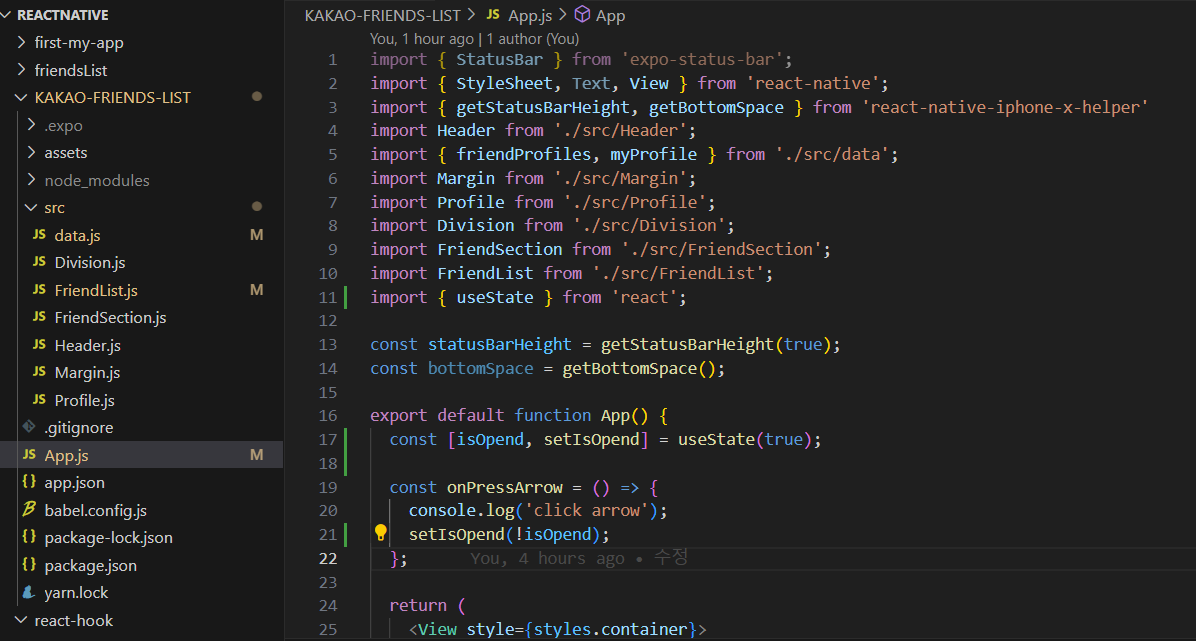
리스트가 열려있는지에 대한 여부를 알 수 있는 isOpends 와 setIsOpend를 useState를 사용해주었습니다.
초기값은 true로 주어 열러있도록 세팅해주었습니다.
화살표를 클릭했을 때 onPressArrow 함수에서 setIsOpend를 통해 isOpend가 반대값으로 세팅되게 해주었습니다.
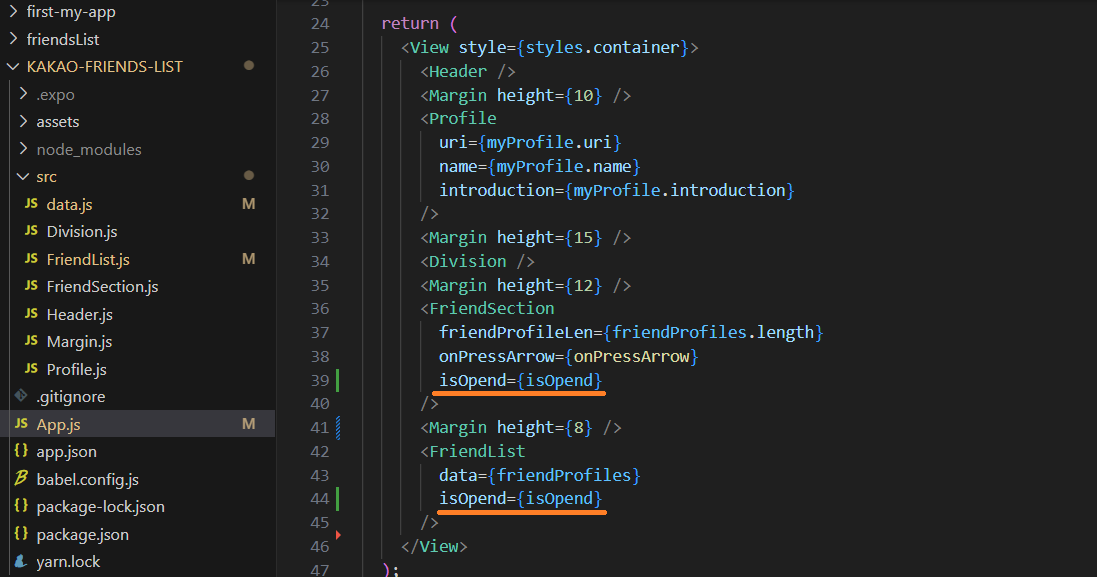
FriendSection 과 FriendList에서 친구목록이 열려있는지 알 수 있도록 isOpend를 추가해주었습니다.

FriendSection 에서 isOpend의 값에 따라 up화살표 와 down화살표 가 선택되도록 설정해주었습니다.
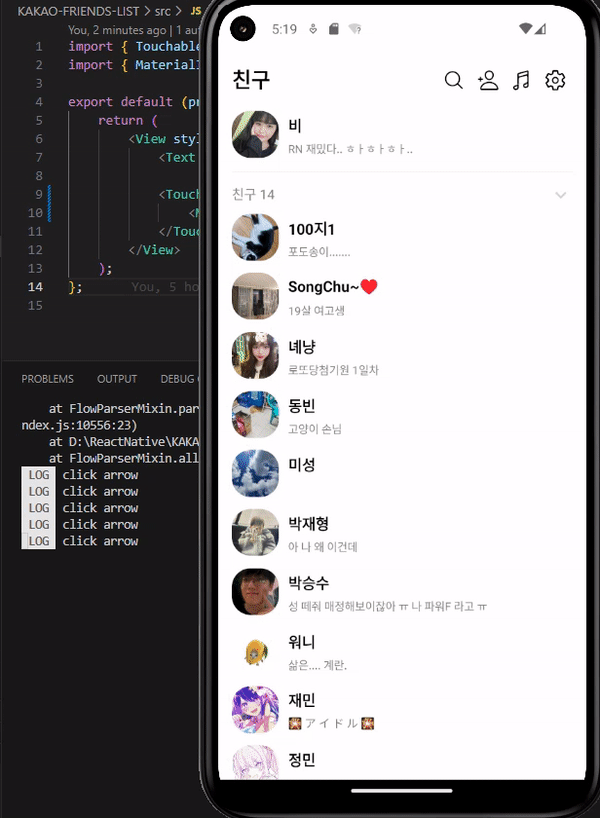
화살표를 클릭했을 때, 화살표의 모양이 변경되고 로그가 잘 찍히는 것을 확인하였습니다.
console.log 부분은 지워주었습니다.
친구목록 접기 기능
FriendList.js 에서는 다양하게 함수를 작성할 수 있습니다.
1. 삼항연산자 이용
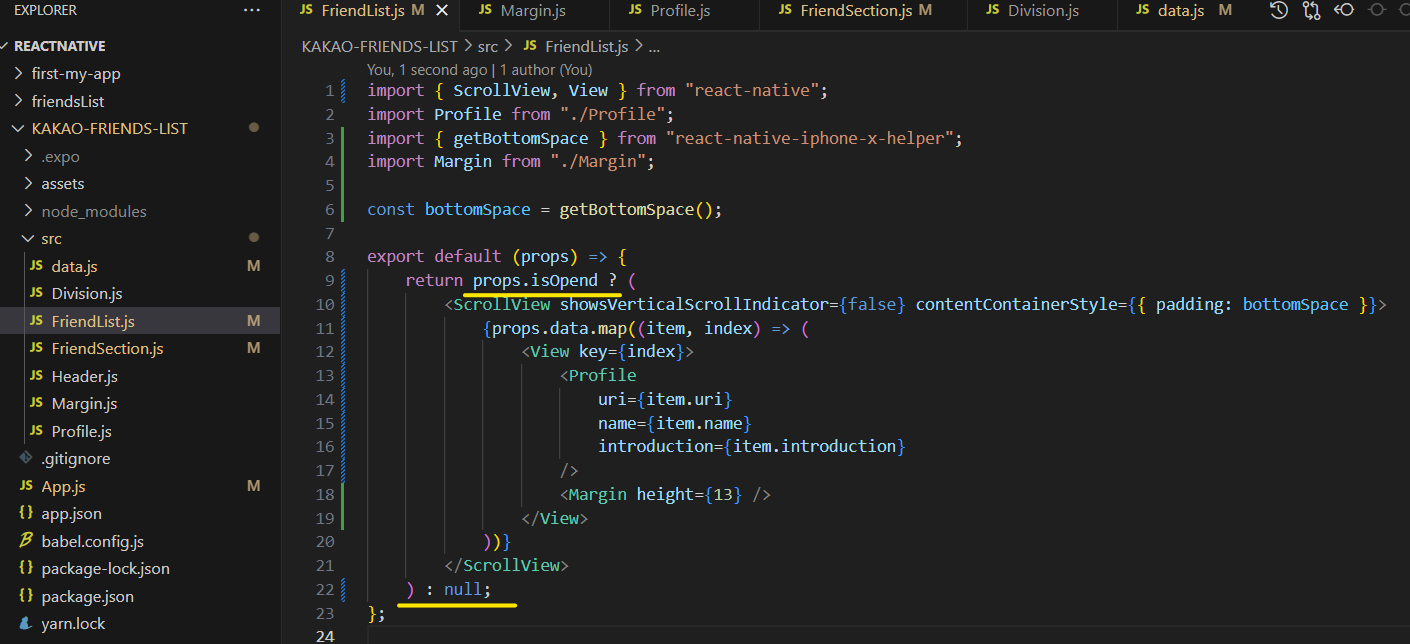
props.isOpend 가 true 일 때는 렌더링 해주고, 그렇지 않을 때는 null 을 반환합니다.
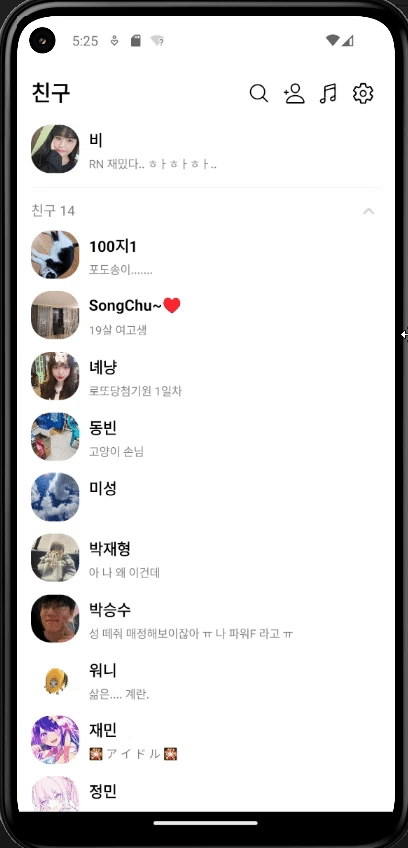
잘 토글되는 모습입니다.
2. if문으로 예외처리
가독성이 좋아서 자주 사용되는 방식입니다.

props.isOpend 가 열려있지 않은 상태면 null을 return합니다.
props.isOpend 가 열려있으면 작성해둔 ScrollView 를 return 해줍니다.
if문으로 예외처리 하는 방식이 삼항연산자 를 이용한 방식보다 자주 사용되는 이유는 한 눈에 봤을 때, return 되는 case 를 첫 줄에서 확인할 수 있다는 점입니다.
3. && 이용

props.isOpend 가 true일 때, ScrollView 를 return 해줍니다.
isOpend 의 값이 false라면, &&앞에서 멈추기 때문에 return false 가 됩니다.
false && 1 = false true && 2 = 2첫 번째의 값이 false 인 경우 뒤의 값을 확인하지 않고 flase를 반환합니다.
첫 번째의 값이 true 인 경우에만 뒤의 값을 확인하여 반환해줍니다.
3가지 방법 중에서 저는 if문을 사용한 예외처리를 사용하였습니다.
에외처리되는 case를 첫 줄에서 확인할 수 있다는 점은 가독성에 좋기 때문입니다.
TabBar
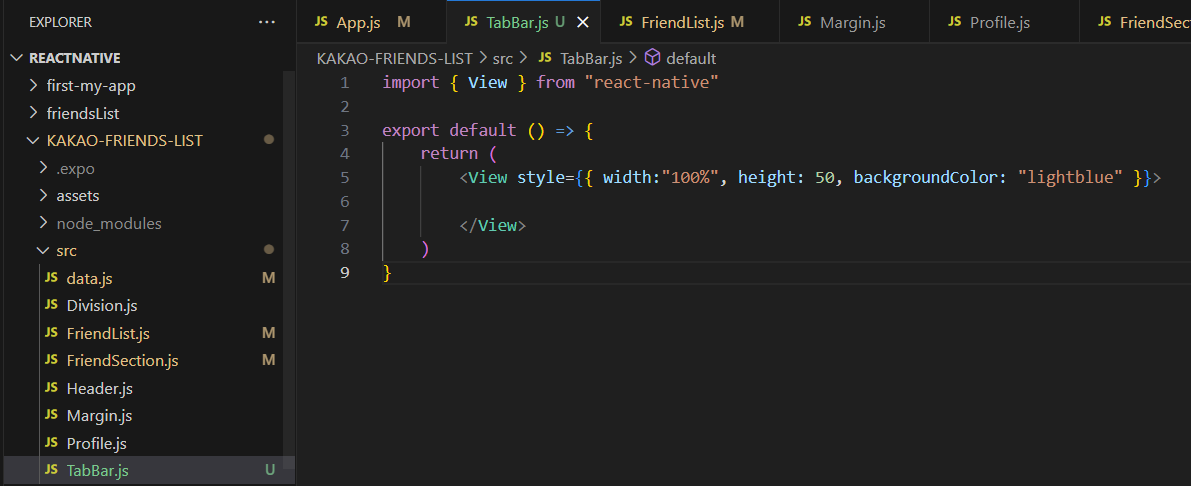
src 폴더에 TabBar.js 를 생성하고, 임시로 TabBar 를 구현해주었습니다.
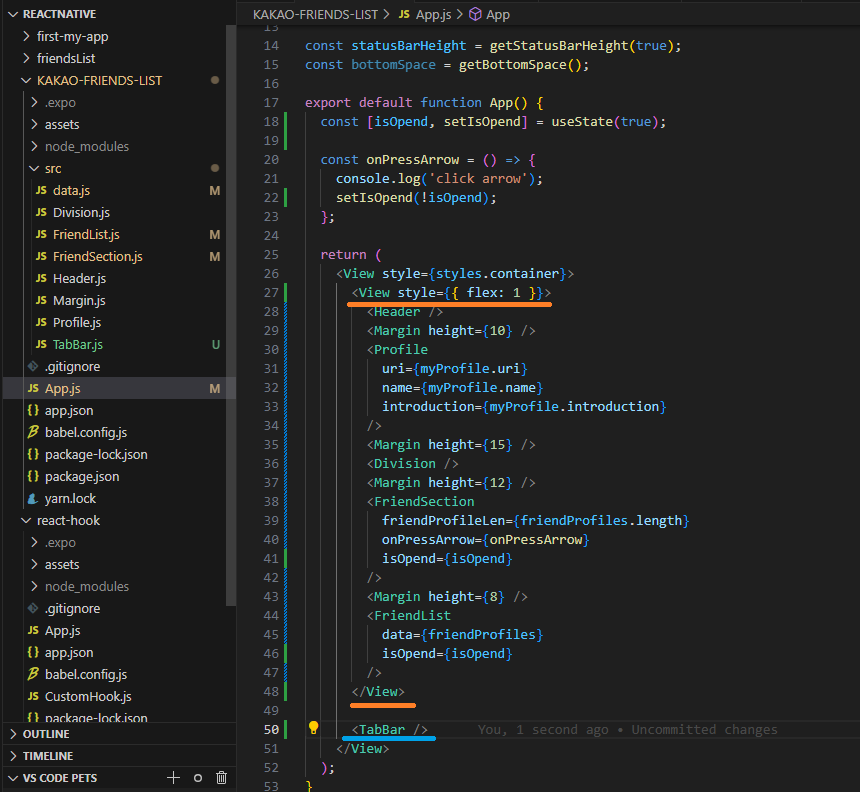
TabBar를 제외한 나머지를 하나의 박스로 묶어서 flex: 1 로 꽉차게 설정해주고, TabBar가 차지하는 부분을 제외하고는 나머지가 flex: 1 로 차지하도록 구성을 변경해주었습니다.
View 를 최상단 부모 컴포넌트 아래에 추가하여 style 을 추가해주었고, 임시로 만들어둔 TabBar 도 추가해주었습니다.
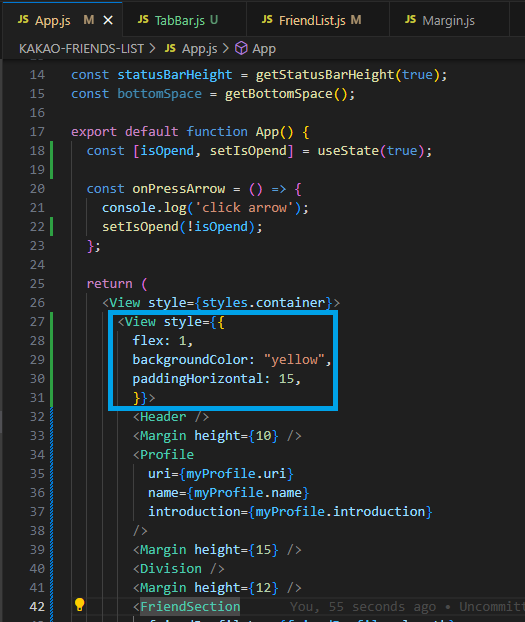
영역을 구분하기 위해 임시로 yello 색상을 넣어주었고 삭제할겁니다.
TabBar 에는 padding이 필요하지 않으므로 TabBar를 제외한 View 의 style 로 padding을 옮겨주었습니다.
FriendList 에서 TabBar가 없었을때를 가정해서 padding: bottom 을 넣어주었던 부분도 삭제하엿습니다.

TabBar 아이콘 구현
TabBar 는 클릭했을 때는 아이콘이 채워져있고, 그렇지 않을 때는 비워져있는 아이콘으로 구성하기 위해 선택 여부를 알 수 있는 state 가 필요합니다.

selectedTabIdx와 setSeletedTabIdx를 useState를 사용하여 초기값은 0 으로 세팅해주었습니다.
선택된 탭의 Index를 0,1,2,3 으로 임의로 정해주었고, 각각의 탭이 선택된 Index를 저장해줄겁니다.
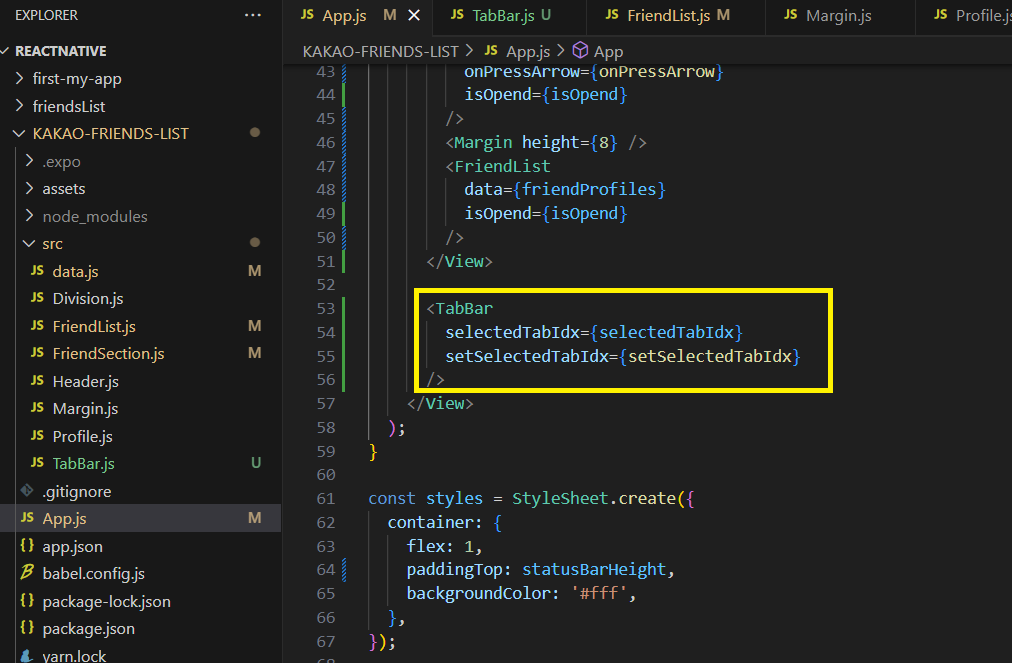
TabBar 의 컴포넌트에서 현재 선택돼있는 selectedTabIdx, 클릭한 setSelectedTabIdx 값을 모두 넘겨줍니다.
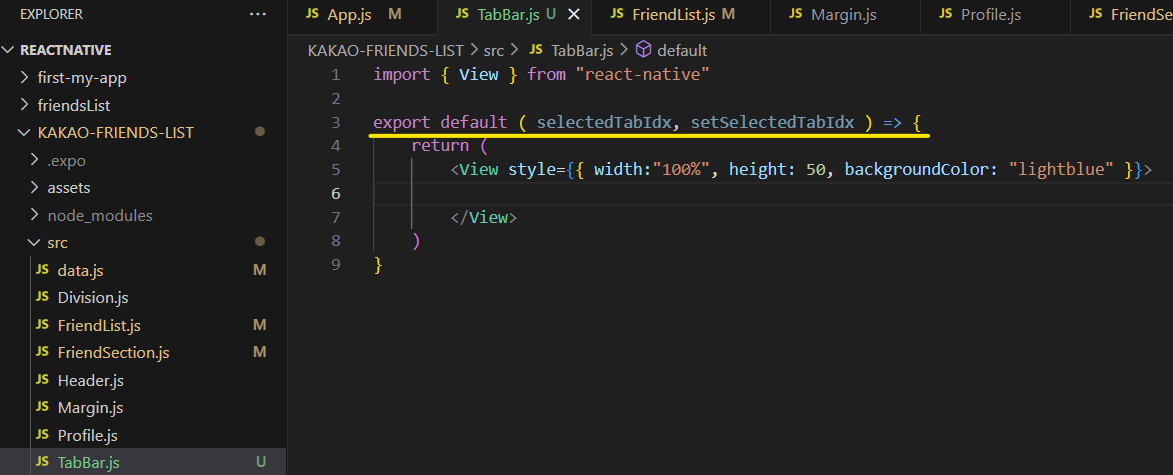
TabBar.js 에서 selectedTabIdx, setSelectedTabIdx 값을 props 로 받아줍니다.
TabButton
TabButton은 모두 동일한 구성을 갖고 있기 때문에 컴포넌트를 추가해줍니다.
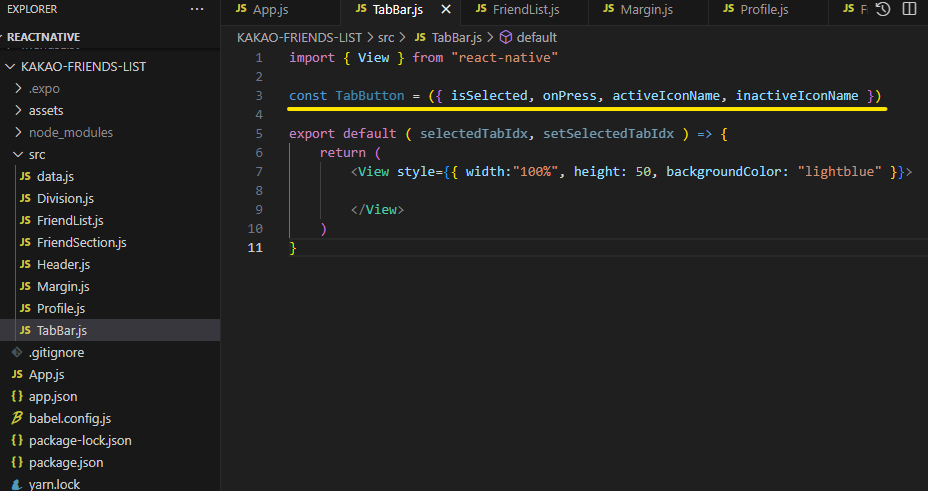
터치가 가능한 TouchableOpacity를 사용해주었습니다.
클릭했을 때 처리를 위한 Onpress 와, 선택 여부에 대한 isSelected 의 값을 넣어주었습니다.
클릭했을 때의 아이콘과, 클릭하지 않았을 때의 아이콘이 필요합니다./
클릭했을 때의 아이콘 name activeIconName 과 , 클릭하지 않았을 때의 아이콘 name inactiveIconName 도 props 에 추가해주었습니다.
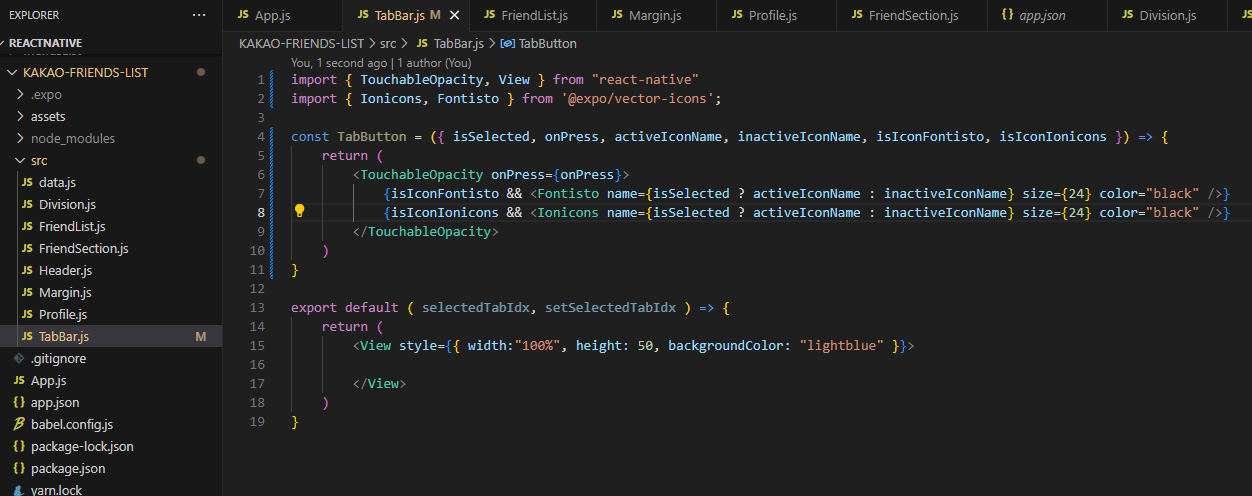
https://icons.expo.fyi/Index
expo에서 제공하는 아이콘을 사용해주었습닌다.
Fontisto 의 person, persons
Ionicons 의 chatbubble, chatbubble-outline
pricetag, pricetag-outline", add-circle, add-circle-outline 아이콘을 사용해주었습니다.
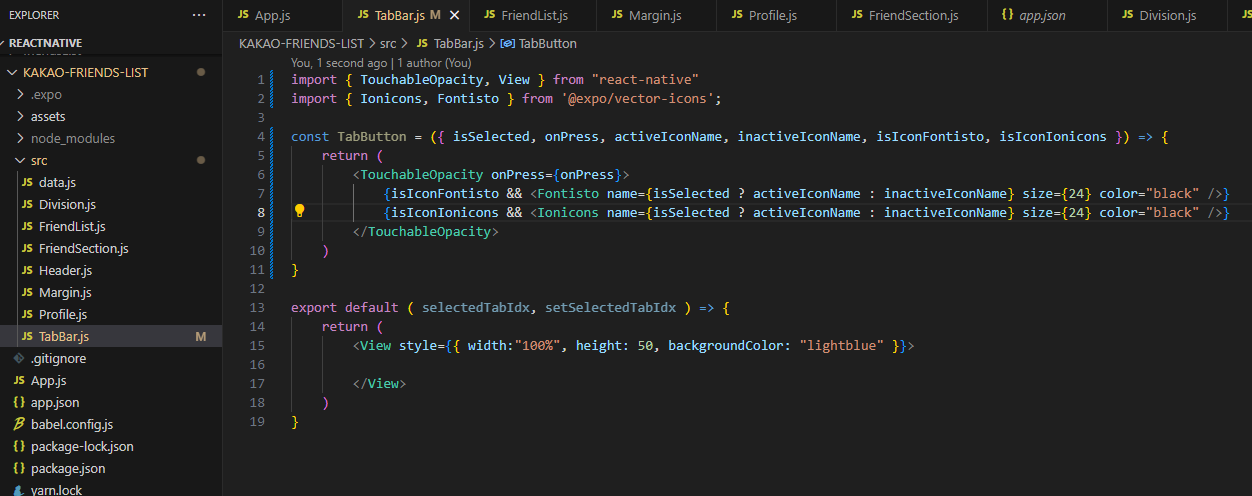
동일한 아이콘이 아니기 때문에 아이콘에 따라 사용해야할 컴포넌트가 달라집니다.
사용할 아이콘을 구분할 수 있는 isIconFontisto, isIconIonicons 라는 boolean 값을 추가해주었고,
isIconFontisto, isIconIonicons 값이 true 일 때만 아이콘을 렌더링하는 식으로 case를 분리해주었습니다.
isSelected 를 사용해서 선택여부에 따라 activeIconName,inactiveIconName 도 정해지게 해주었습니다.
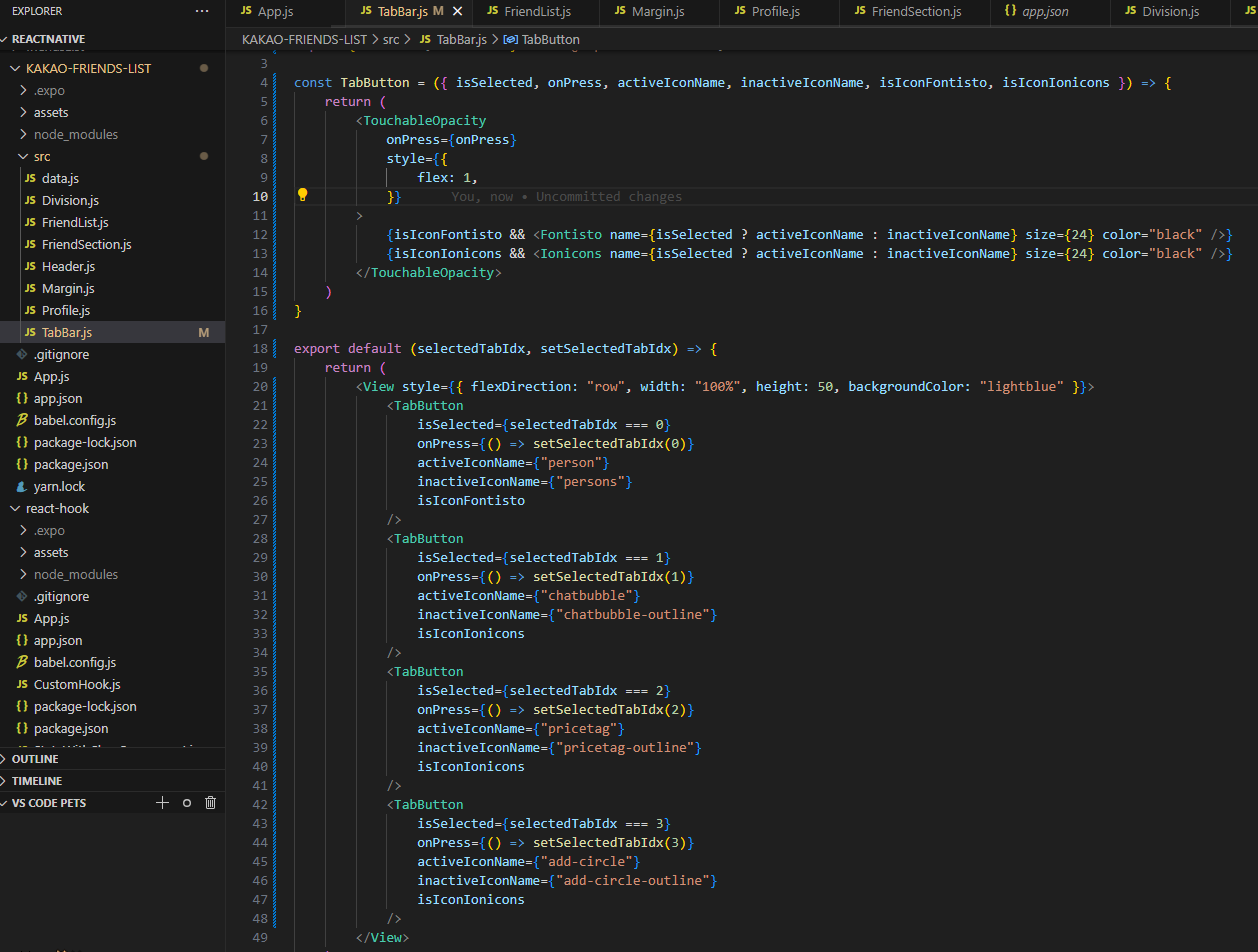
TabButton을 만들어주었고, 버튼마다 flex: 1이 적용되도록 style을 추가해주었습니다.
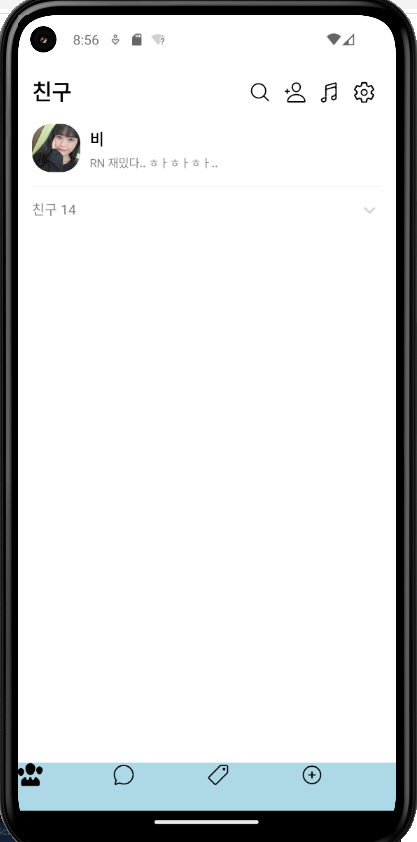
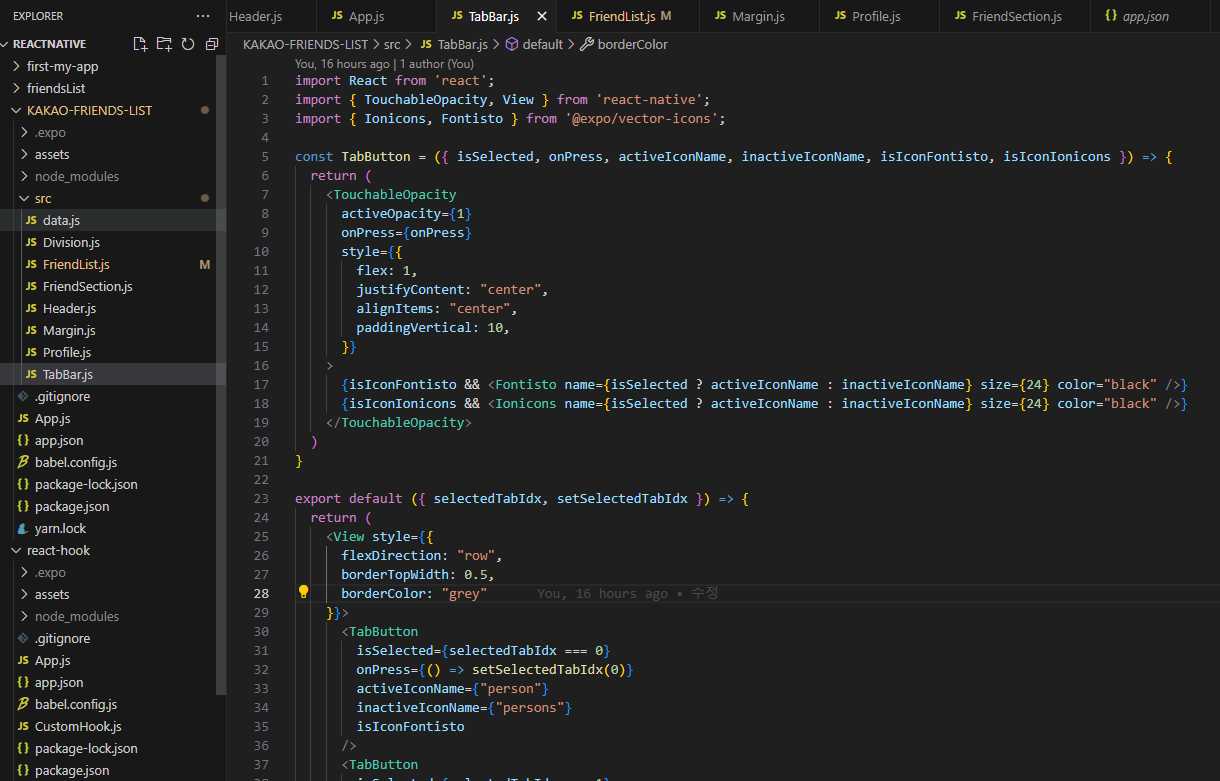
style을 조정해주었습니다. 아이콘들이 중앙에 오도록 배치하였고, 영역을 알기 위해 추가하였던 색상도 조정해주었습니다.
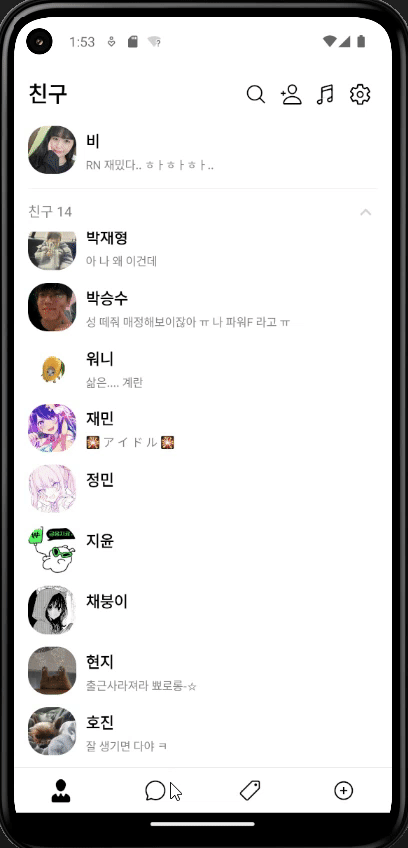
탭을 선택함에 따라 아이콘이 변경됩니다.
ScrollView, FlatList 차이
ScrollView는 데이터가 화면을 벗어났을 때 스크롤을 생성해서 스와이프를 통해 벗어난 부분을 보여줍니다. 데이터의 양이 많이 않고 고정적인 경우 사용합니다.
친구목록을 렌더링 하기에는 적합하지 않습니다.
FlatList는 한 번에 모든 데이터를 불러오지 않고, 화면에 보여지는 부분만을 렌더링 해주기 때문에 ScrollView에 비해서 압도적인 성능을 보여줍니다.

헷갈리지 않도록 return을 새로 작성해주었습니다.
가장 최상단 컴포넌트는 마찬가지로 View로 해주었고, FlatList 를 추가해주었습니다.
필요한 속성은 첫 번쨰로 data 로, friendProfiles 를 넣어주었습니다.
다음으로는 renderItem 로, argument와 indext가 옵니다.
argument와 indext는 map을 사용했을 때랑 동일하게 사용하지만, 한 번 오브젝트로 감싸주어야합니다.
key 부분은 FlatList 속성으로 따로 빼주었습니다.
마찬가지로 item 과 index가 인자로 오게됩니다.
사용하지 않는 argument 인 item은 _ 언더바로 처리해주었습니다.
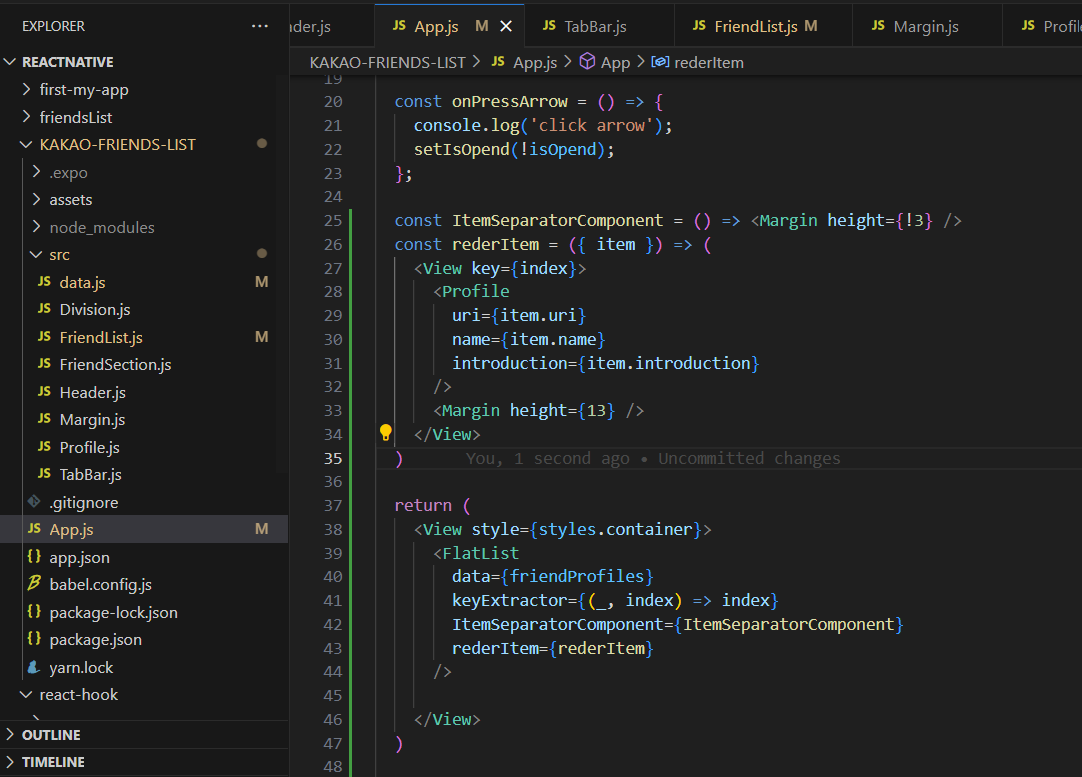
Margin 부분은 ItemSeparatorComponent로 따로 빼 주었습니다.
renderItem 부분도 위로 빼주었습니다.
가독성을 위해서 최대한 return 은 위에 빼두는것이 좋습니다.
Header, Footer
친구 목록 부분을 FlatLsit 로 작성해주었으니 그 외에 나머지 부분들을 Header와 Footer 로 넣어줍니다.

내 프로필과, 친구 프로필의 크기를 다르게 하기 위해서
Header 의 Profile 에는 isMe={true} 로 보내주고
renderItem 에 있는 Profile 에는 `isMe={false} 로 보내주었습니다.
isMe의 값에 따라 프로필 사이즈를 조정해주변됩니다.
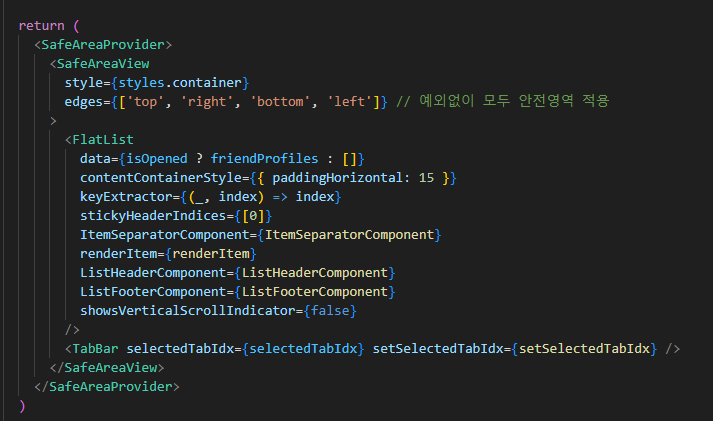
ListHeaderComponent 와 ListFooterComponnet 속성을 이용해주었습니다.
stickyHeaderIndices 속성으로 헤더 부분을 고정시켜주었습니다.
배열의 형태로 고정해주고 싶은 헤더의 index 를 작성해주면됩니다.
showsVerticalScrollIndicator 스크롤바를 보이지 않게 해주었습니다. 보여도 무관합니다.
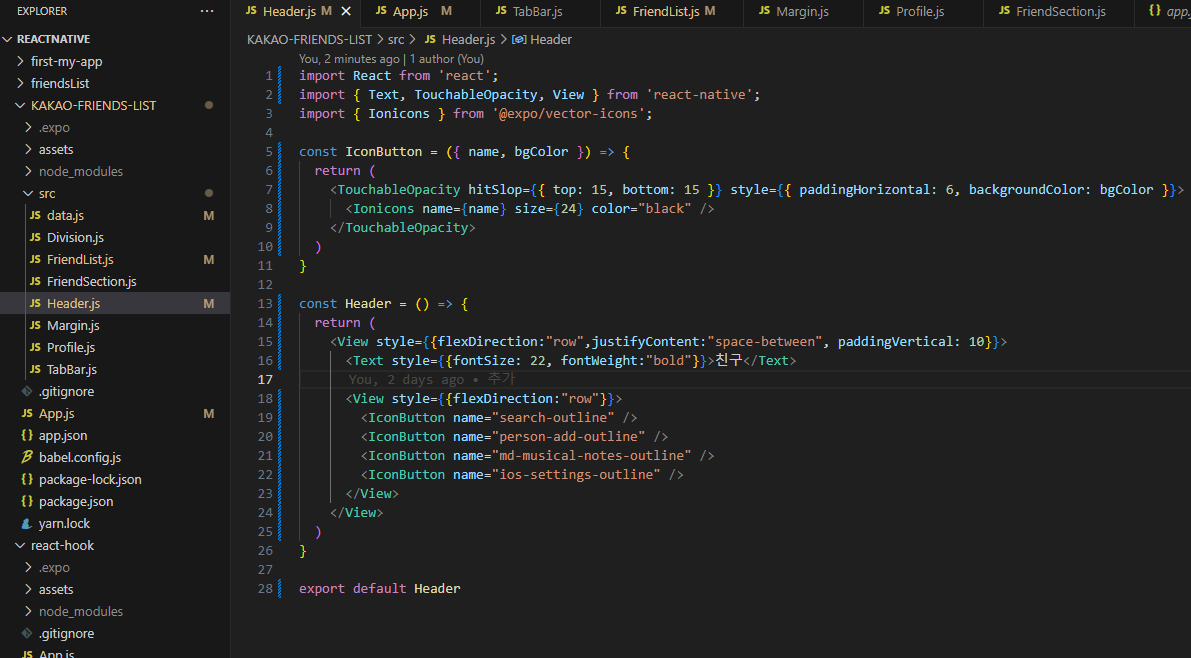
Header.js 의 style 에서 배경색도 변경해주었습니다.
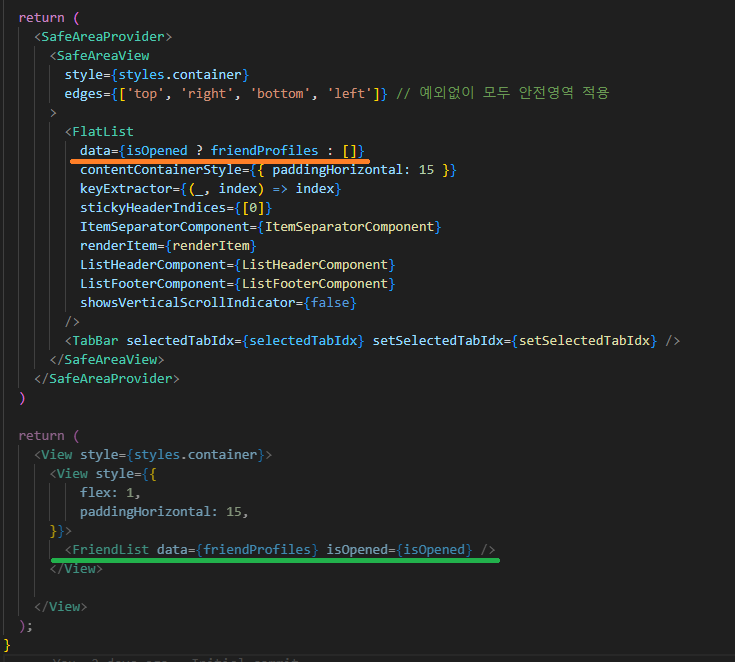
isOpend가 true일 때는 친구목록을 보여주고, 그렇지 않을때는 배열을 [], 배열의 길이를 0으로 만들어 주었습니다.
Profile 수정
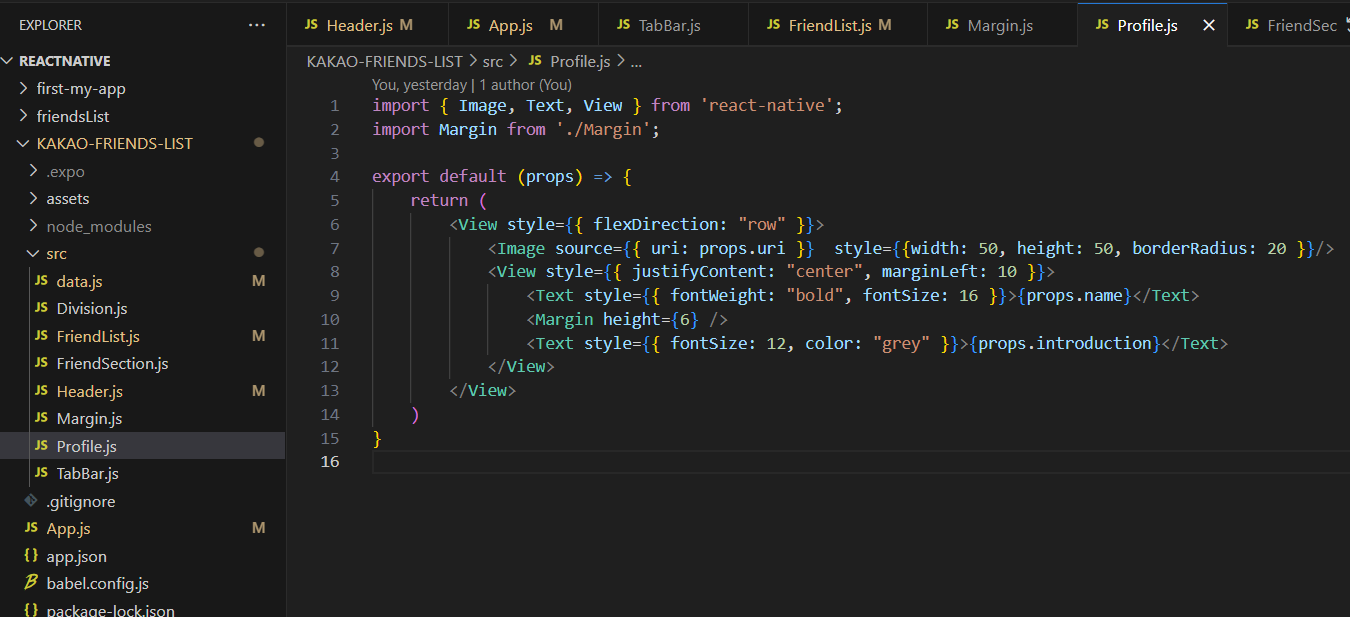
기존 Profile.js 코드입니다.
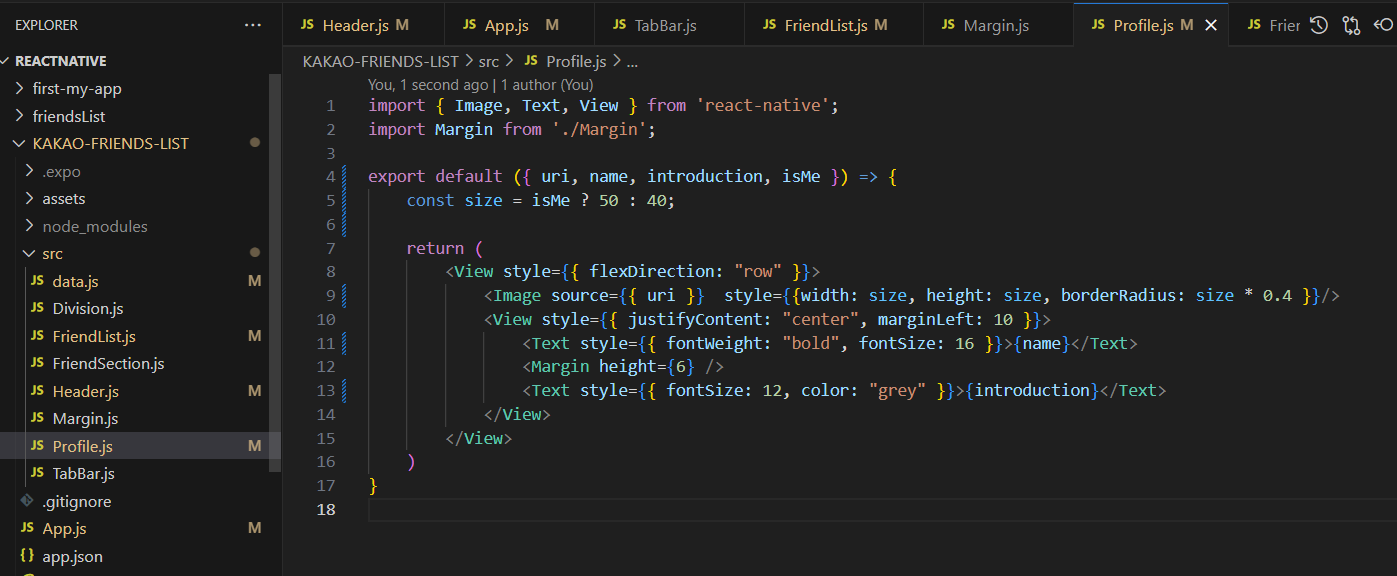
props. 으로 접근하던 방식을 배열 구조분해를 하면서 좀 더 쉽게 변경해주었습니다.
isMe 값에 따라서 이미지 size 를 다르게 해주었습니다.
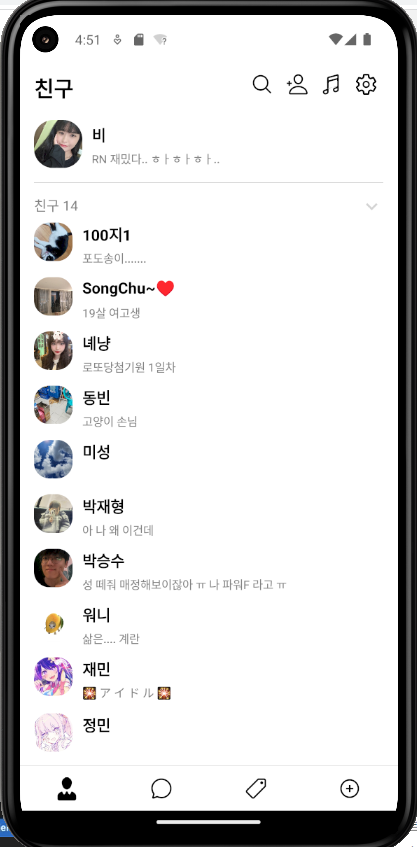
이미지 크기가 조정된 모습입니다.

이름은 isMe일 때는 bold, 아닐 때는 undifined 해주었습니다.
이름의 폰트 크기는 isME일 때는 16, 아닐 때는 15.
Margin 부분도 isMe일 때는 6, 아닐 때는 2.
상태메세지도 isMe일 때는12, 아닐 때는 11 로 변경해주었습니다.
상태메세지가 없을 때 예외처리
상태메세지가 없을 때는 이름이 가운데에 오도록 해주겠습니다.
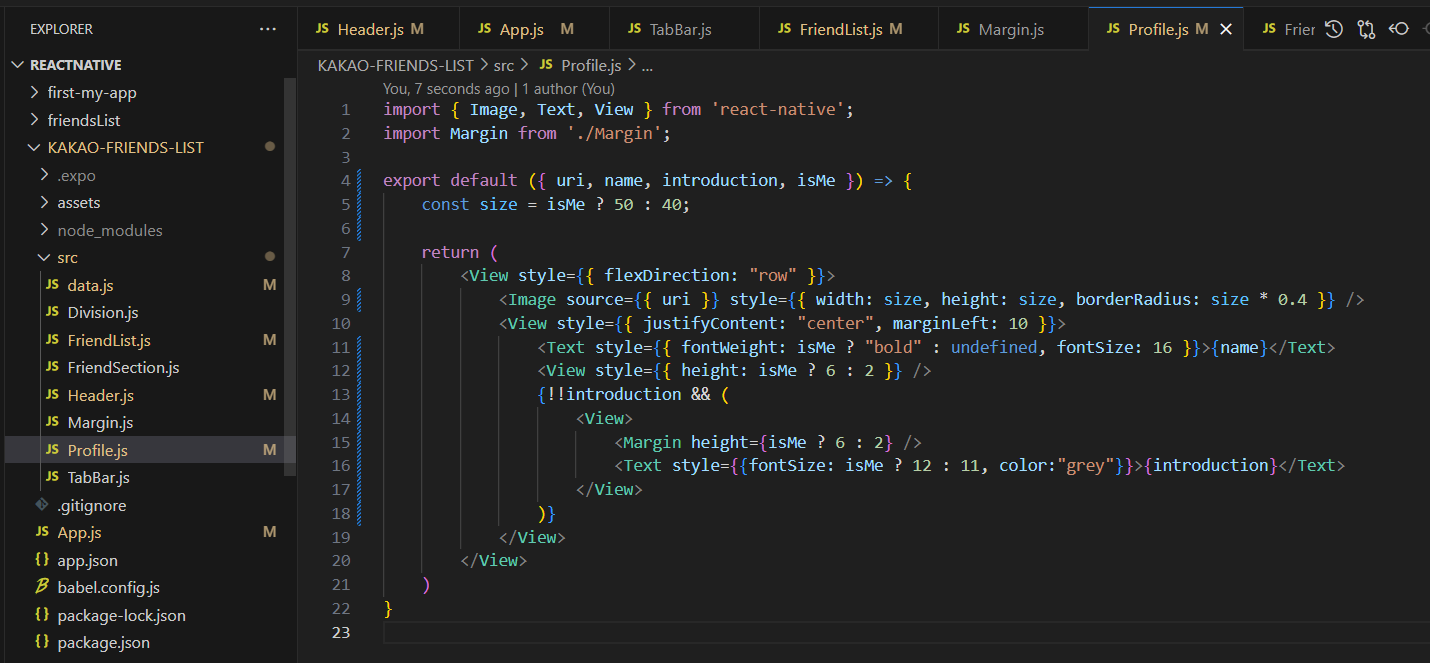
introduction` 이 있을 때만 렌더링 해주면됩니다.
없을 경우 자동으로 가운데로 정렬됩니다.
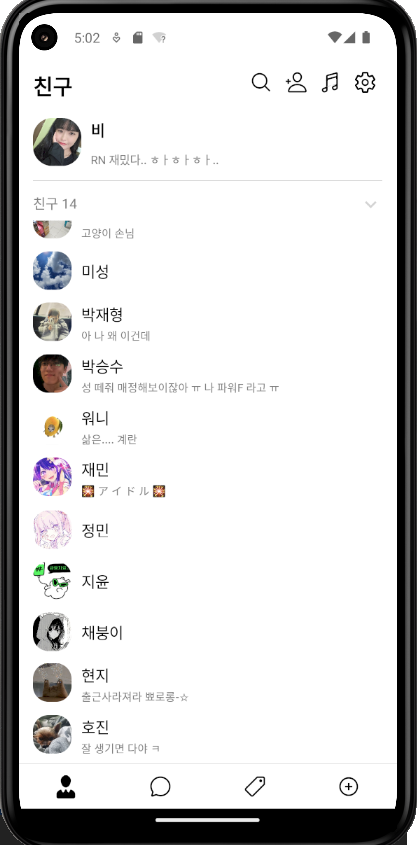
Inline, StyleSheet, Styled Component 차이
해당 프로젝트에서 StyleSheet, Inline 스타일링을 사용해보았습니다.
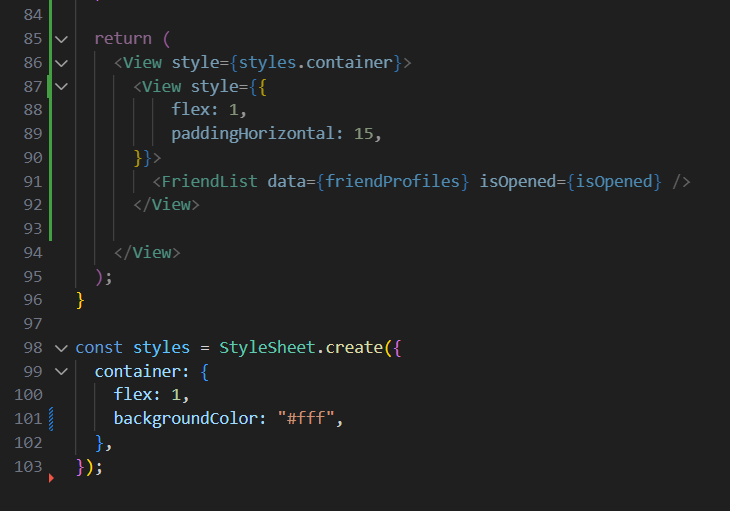
Inline 스타일링
말 그대로 라인 안에 스타일링을 해주는 것입니다.
선호 취향에 따라 다르긴 하지만 스타일링이 너무 길지 않다면 Inline으로 작성해 두면 해당 컴포넌트의 스타일링을 바로바로 확인할 수 있어StyleSheet 보다 읽기 편리합니다.
하지만 스타일링이 너무 길어지면 가독성이 좋지 않아지니 따로 빼주는 것이 좋습니다.
서비스가 커질수록 최적화 측면에서는 Inline 스타일링은 좋지 않습니다. 렌더링이 될 때마다 새로운 오브젝트가 계속해서 할당되기 때문에 성능에 좋지 못한 결과를 주게됩니다.
StyleSheet 스타일링
컴포넌트와 스타일링을 미리 선언해서, 렌더링 최적화와 가독성에 도움이됩니다.
Styled Component
expo 에서 제공해주는 styled-components 라이브러리를 통해 주어진 스타일로 리액트 구성요소를 쉽게 만들 수 있습니다.
웹, 모바일, 데스크탑에서 보편적인 스타일링을 할 수 있습니다.

> yarn add styled-components
> npm install styled-components저는 yarn을 이용해서 라이브러리를 설치해주었습니다.

Profile 부분에서만 적용해보도록 하겠습니다.
Profile.js 에서 import 해주었습니다.
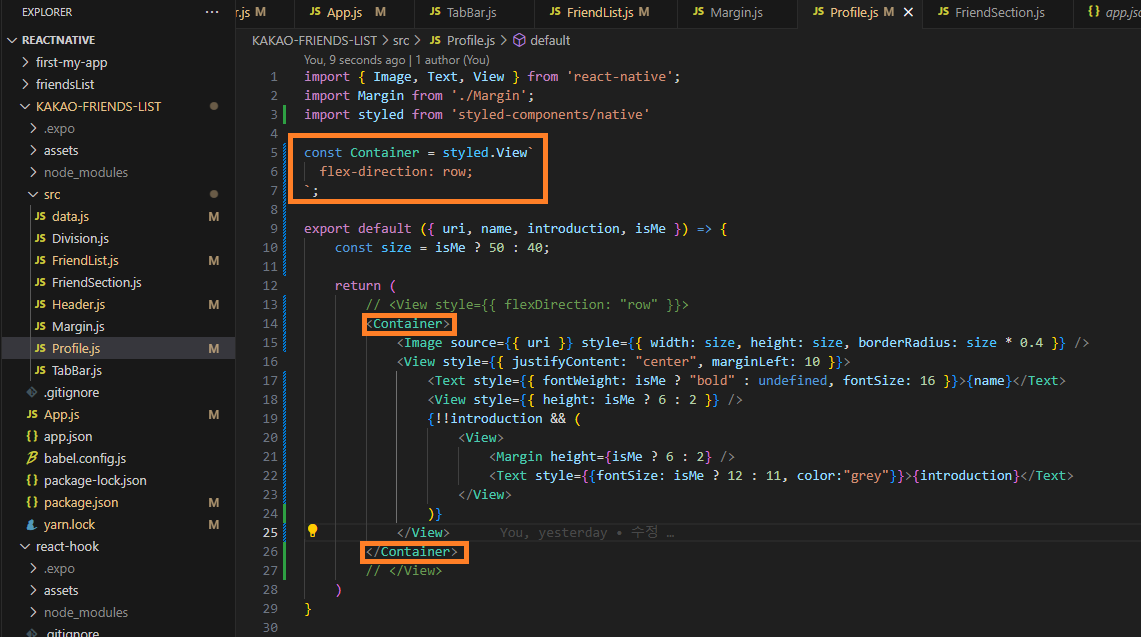
View 를 사용하여 style을 적용해준 부분을 Container 라는 컴포넌트로 대체합니다.
기존에 View 를 사용하였기 떄문에 styled.View 로 해주었습니다.
Inline 스타일링이 Style Component 로 대체되었습니다.
Styled Component 특징
Container 부분은 아무렇게나 이름을 지을 수 있습니다.
원하는 이름으로 가독성을 높일 수 있습니다.
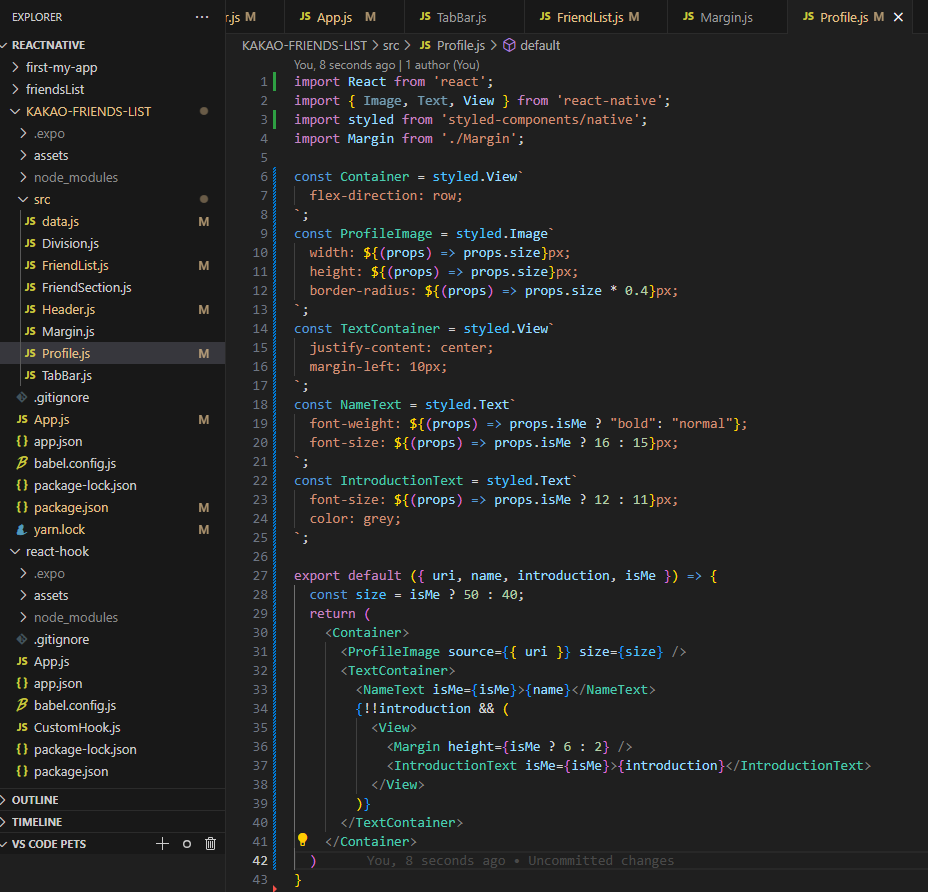
Detail 추가 - 터치범위
Header에 있는 아이콘 4개를 터치 가능하게 하고 범위를 늘려주겠습니다.
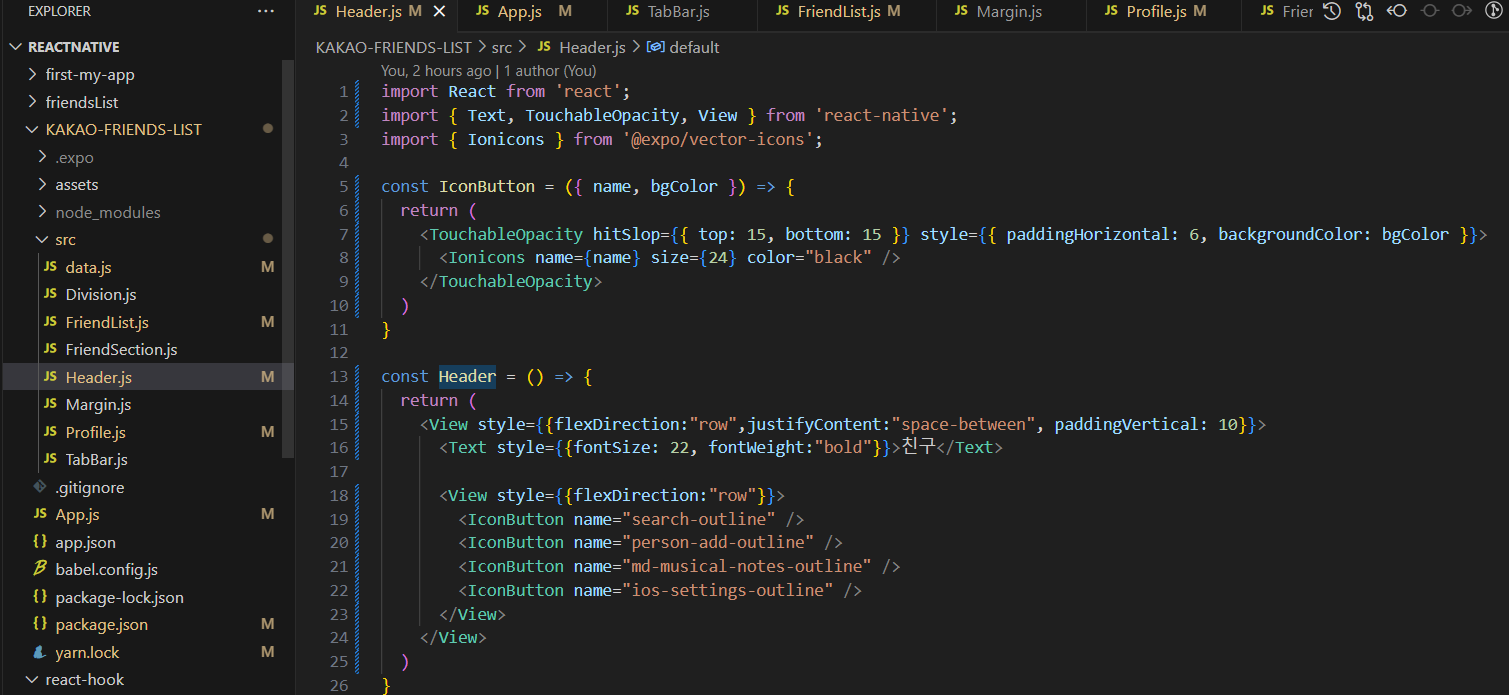
-
paddingHorizontal: 양 옆 padding 을 이미 6으로 설정해주었던 상태입니다. -
hitSlop: 기존 스타일을 침범하지 않고 터치범위만 늘려주었습니다.
paddingTop, paddingBottom 으로 늘려주어도 되지만 그렇게 할 경우 기존에 세팅해둔 Margin을 제거하고 수정해야합니다.
hitSlop 을 통해 터치 영역만을 추가해줄 수 있습니다.
프로젝트 완성
reactNative의 expo를 이용해서 카카오톡 친구창 UI를 구성해보았습니다.

